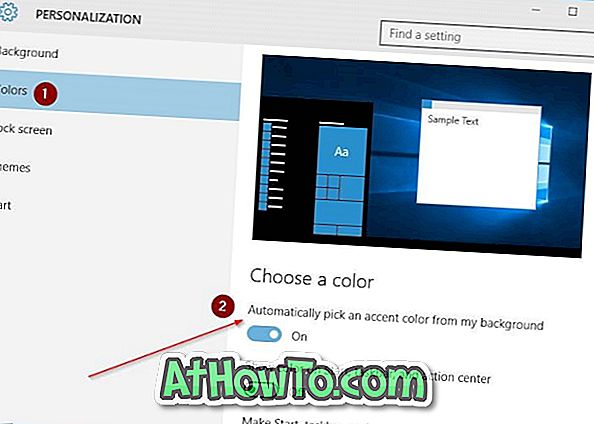Chcete zmeniť farbu okraja okna v systéme Windows 10? Tu sú dve jednoduché metódy na zmenu predvolenej farby okien okien v systéme Windows 10.
Spoločnosť Microsoft urobila niekoľko zmien v oknách okien v systéme Windows 10. Okná okien sú extrémne tenké v systéme Windows 10 na rozdiel od predchádzajúcich verzií systému Windows a štandardne nosia modrú farbu.
Farba okraja okna v systéme Windows 10
V systéme Windows 10 sa farba okrajov okna neaktualizuje automaticky pri zmene pozadia pracovnej plochy alebo tapety. Ako pravdepodobne viete, v systéme Windows 8 a 8.1 by systém Windows automaticky aktualizoval farbu okraja okna a farbu panela úloh tak, aby zodpovedali pozadiu pracovnej plochy.
Ak sa vám nepáči predvolená farba okrajov okien, môžete ľahko zmeniť farbu okraja okna v systéme Windows 10 . Môžete vybrať farbu podľa svojho výberu alebo nakonfigurovať systém Windows 10 tak, aby automaticky zmenil farbu okraja okna tak, aby zodpovedala pozadiu pracovnej plochy.

Všimnite si, že zmena farby okraja okna tiež zmení farbu hlavného panela a ponuky Štart v systéme Windows 10, ak máte aktivovanú farebnú lištu úloh a ponuku Štart. Tiež zmení farbu niektorých dlaždíc v ponuke Štart.
Farba lišty nadpisov sa nedá zmeniť štandardne, ale dá sa zmeniť podľa pokynov v našom návode na zmenu farby titulkov v sprievodcovi Windows 10.
Zmeniť farbu okraja okna v systéme Windows 10
Ak chcete zmeniť farbu okraja okna v systéme Windows 10, postupujte podľa pokynov uvedených v nasledujúcich troch metódach.
Spôsob 1 z 3
Zmeňte farbu okraja okna v systéme Windows 10 na dostupnú farbu
Krok 1: Kliknite pravým tlačidlom myši na pracovnú plochu a kliknutím na položku Prispôsobiť otvorte časť Nastavenia v aplikácii Nastavenia.
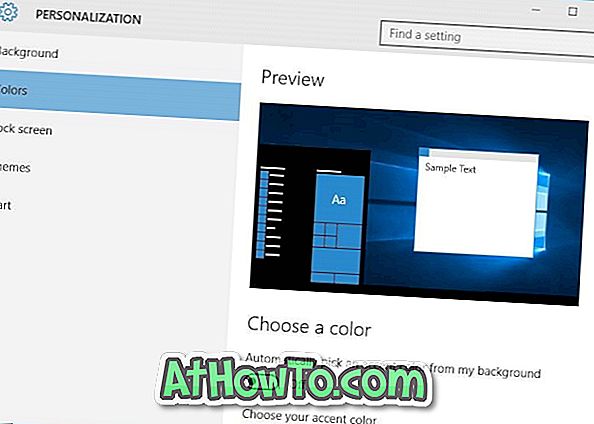
Krok 2: Na ľavej table kliknite na položku Farby .
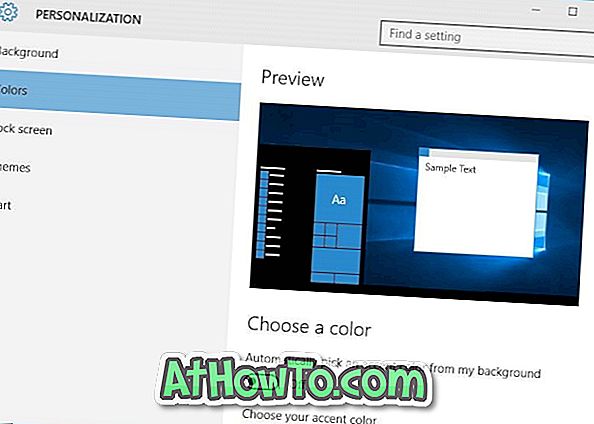
Krok 3: Teraz, na pravej strane, v časti Vyberte farbu, kliknite na farbu a nastavte ju ako farbu okraja okna.
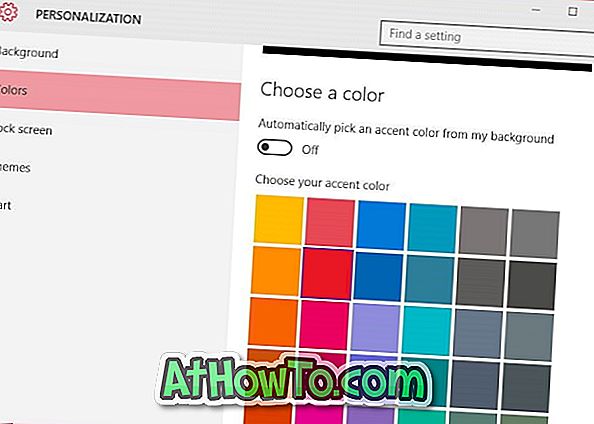
Metóda 2 z 3
Ak nie ste spokojní s predvolenou sadou farieb ponúkaných v časti Nastavenia, môžete použiť nástroj na úpravu farieb prítomný v položke Farba a Vzhľad na prispôsobenie farby a vyzdvihnutie farby pre okraje okien. Ako na to:
Krok 1: Otvorte príkazový riadok súčasne stlačením klávesov Windows a R.
Krok 2: Do poľa napíšte Control Color a potom stlačte kláves Enter na otvorenie okna Color and Appearance.
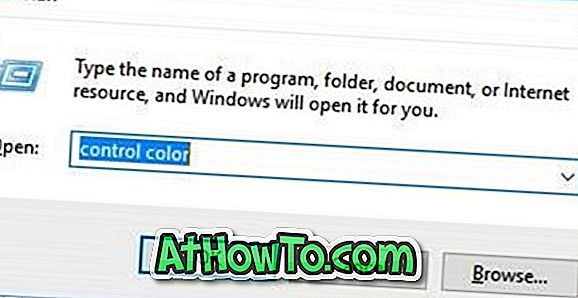
Krok 3: Tu môžete buď vybrať preddefinovanú farbu alebo kliknutím na položku Zobraziť farebnú zmes prispôsobiť farbu. Všimnite si, že pri použití farebného mixéra si ponechajte kartu na oknách, keď sa menia v reálnom čase.
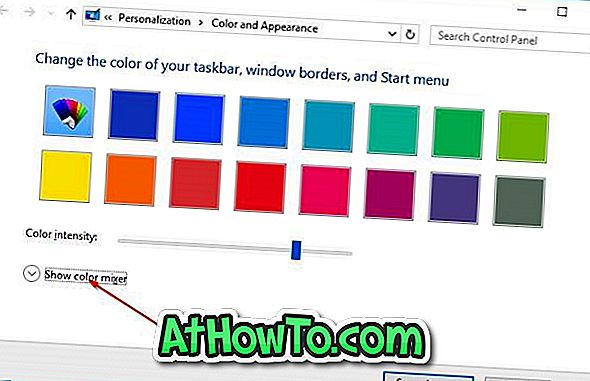
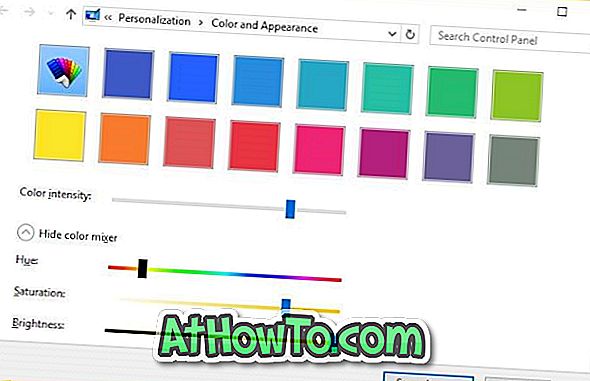
Krok 4: Nakoniec kliknite na tlačidlo Save changes (Uložiť zmeny) a aplikujte vybratú farbu. To je všetko!
Metóda 3 z 3
Automaticky zmeniť farbu okraja okna v systéme Windows 10
Ak chcete, aby systém Windows 10 automaticky vybral vhodnú farbu okna v závislosti od pozadia pracovnej plochy, môžete nakonfigurovať systém Windows 10 tak, aby automaticky vybral farbu z pozadia pracovnej plochy.
Krok 1: Kliknite pravým tlačidlom myši na pracovnú plochu, kliknite na položku Prispôsobiť a otvorte aplikáciu Nastavenia.
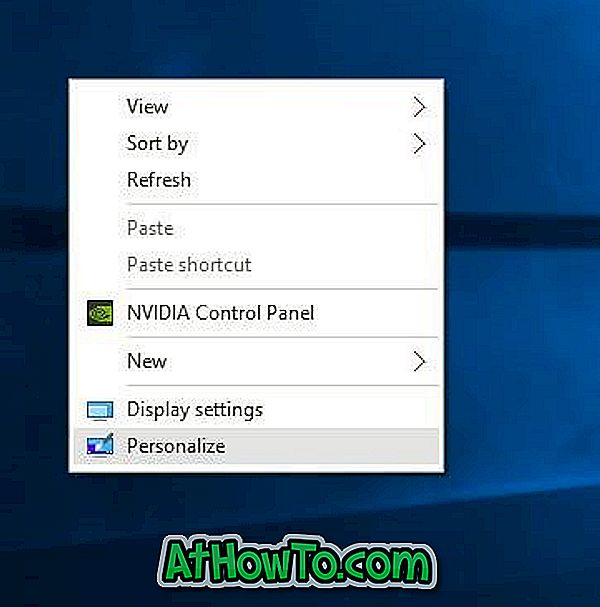
Krok 2: Na ľavej table kliknite na položku Farby . Na pravej strane zapnite prvú možnosť označenú Automaticky vybrať farbu prízvuku z môjho pozadia . To je všetko!